今天和大家分享一下win10系统由于RtkHdAud.sys文件引起的蓝屏问题的解决方法,在使用win10系统的过程中经常不知道如何去解决win10系统由于RtkHdAud.sys文件引起的蓝屏的问题,有什么好的办法去解决win10系统由于RtkHdAud.sys文件引起的蓝屏呢?小编教你只需要1、这个RtkHdAud.sys是什么系统文件呢?这是声卡驱动程序的文件,就说明声卡驱动程序异常。遇到这样的问题,首先要退出蓝屏状态,长按开机键,强行退出蓝屏状态; 、再重新开机,在Bios讯息弹出之后,迅速按F8键,使用上下键选择进入安全模式。因为安全模式中是不使用声音的,所以这里不会发生蓝屏故障;就可以了;下面就是我给大家分享关于win10系统由于RtkHdAud.sys文件引起的蓝屏的详细步骤::
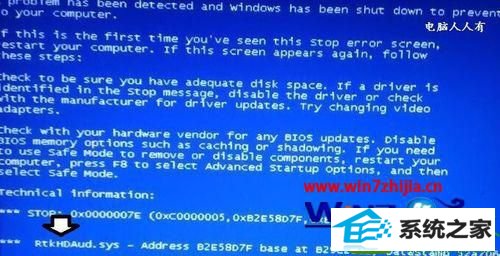
1、这个RtkHdAud.sys是什么系统文件呢?这是声卡驱动程序的文件,就说明声卡驱动程序异常。遇到这样的问题,首先要退出蓝屏状态,长按开机键,强行退出蓝屏状态;

2、再重新开机,在Bios讯息弹出之后,迅速按F8键,使用上下键选择进入安全模式。因为安全模式中是不使用声音的,所以这里不会发生蓝屏故障;

3、使用win+R调出运行,在其中输入:devmgmt.msc 回车(Enter)打开设备管理器;
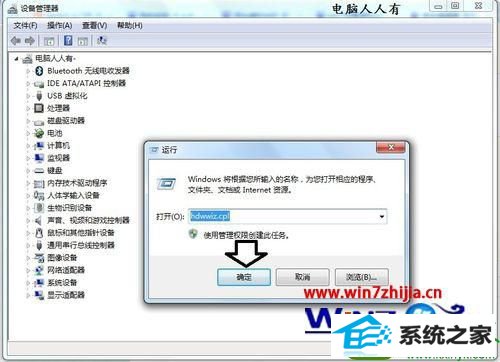
4、然后,定位到声音、视频游戏和控制器→右键点击声卡设备→属性;
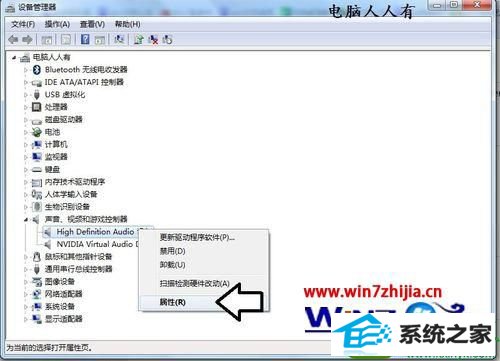
5、如果之前是更新过声卡驱动程序的,那么就点击回滚驱动程序。否则就点击更新驱动程序→保持联网自动更新匹配的声卡驱动程序即可;

6、如果异常,还可以右键点击声卡设备→卸载声卡设备→重新扫描→找到的话,还可以重新更新声卡的驱动程序。
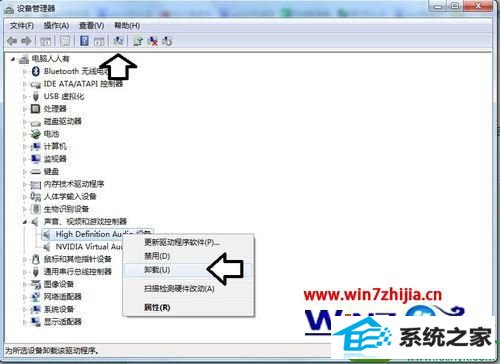
关于win10系统由于RtkHdAud.sys文件引起的蓝屏怎么解决就跟大家介绍到这边了,遇到这样问题的用户们可以按照上面的方法来进行操作,更多经内容欢迎继续关注站!
老友装机助手 熊猫重装系统 大地win10系统下载 闪兔官网 u大师u盘启动盘制作工具 小黑win8系统下载 联想win10系统下载 雨木林风装机助理 系统城u盘装系统 三星装机管家 秋叶u盘装系统 速骑士装机管家 东芝装机大师 小黑马xp系统下载 系统城win8系统下载 橙子装机助手 企业版win10系统下载 秋叶装机大师 木风雨林重装系统 小白装机助手